Většina uživatelů Windows 10 by nikdy nepotřebovala blokovat nebo deaktivovat aplikaci Nastavení a klasický ovládací panel. Můžete vždy vytvořit standardní uživatelský účet, pokud potřebujete, aby jiní používali počítač z nějakého důvodu.
V některých případech však budete chtít zakázat nebo blokovat aplikaci Nastavení a Ovládací panely v systému Windows 10. Například, když nechcete vytvořit jiný uživatelský účet, ale chcete zabránit tomu, aby počítač používal počítač změny vlastního nebo výchozího nastavení.
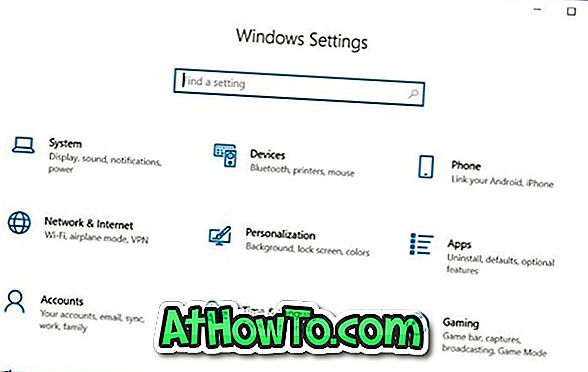
Windows 10 nenabízí snadný způsob, jak zakázat ovládací panel a nastavení. Je třeba povolit nebo zakázat nastavení a ovládací panel prostřednictvím zásad skupiny nebo registru systému Windows.
Chcete-li povolit nebo zakázat nastavení a Ovládací panely v systému Windows 10, postupujte podle níže uvedených pokynů.
Metoda 1 z 2
Zapněte nebo vypněte nastavení a ovládací panel pomocí zásad skupiny
Poznámka: Editor zásad skupiny není součástí edice Windows 10 Home, což znamená, že k povolení nebo zakázání nastavení a ovládacího panelu v edici Home nelze použít Zásady skupiny. Chcete-li povolit nebo zakázat nastavení a ovládací panel pomocí registru systému Windows, použijte metodu 2 této příručky (metoda registru).
Krok 1: Otevřete Editor lokálních zásad skupiny zadáním jeho jména do vyhledávacího pole Start / Taskbar a poté stisknutím klávesy Enter.
Krok 2: V okně Editoru zásad místní skupiny přejděte na položku Konfigurace uživatele > Šablony pro správu > Ovládací panely . Na pravé straně vyhledejte možnost Zakázat přístup k ovládacímu panelu a zásady Nastavení počítače a poté klepnutím na něj otevřete jeho vlastnosti.
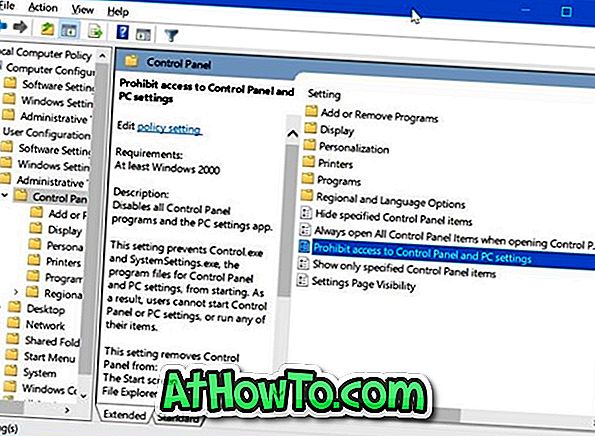
Krok 3: Vyberte možnost Enabled (Zapnuto), chcete-li zakázat nebo blokovat panel Settings (Nastavení) a Control Panel (Ovládací panely). Klikněte na tlačítko Použít .

Chcete-li znovu povolit Nastavení a Ovládací panely, vyberte možnost Nekonfigurováno. Klikněte na tlačítko Použít.
Metoda 2 z 2
Povolit nebo zakázat nastavení a ovládací panel prostřednictvím registru
Krok 1: Do vyhledávacího pole Start / Taskbar zadejte příkaz Regedit a stiskněte klávesu Enter.
Pokud se zobrazí výzva Uživatelský účet, klepněte na tlačítko Ano.
Krok 2: Přejděte na následující klíč:
HKEY_CURRENT_USER Software Microsoft Windows Inverze Politika Prohlížeč
Krok 3: Na pravé straně klepněte pravým tlačítkem myši na prázdné místo, klepněte na příkaz Nový, klepněte na položku Hodnota DWORD (32bitová) a pojmenujte ji jako NoControlPanel .

Krok 4: Nakonec poklepejte na hodnotu NoControlPanel a poté nastavte její hodnotu na hodnotu 1, abyste zakázali nebo blokovali ovládací panel i nastavení.
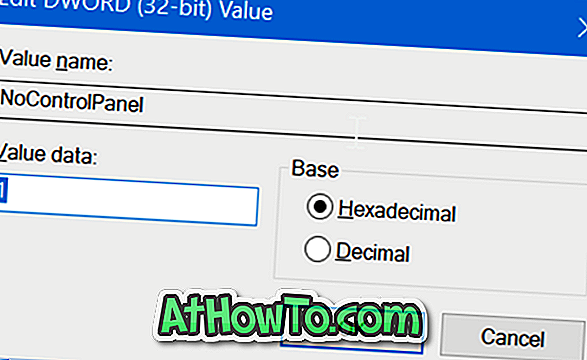
Nastavit hodnotu 0 nebo odstranit hodnotu NoControlPanel povolit aplikaci Ovládací panely a nastavení v systému Windows 10.














